Найти видеоурок вы можете в конце этой статьи. Итак, поехали!
Моделирование острова в Roblox
Давайте построим остров в Роблокс. После перехода в Terrain Editor открываем вкладку Edit. Первым делом мы окружили остров водой. Это закроет все свободное пространство, а также таким образом мы четко выделим, что место, где мы находимся, является островом.
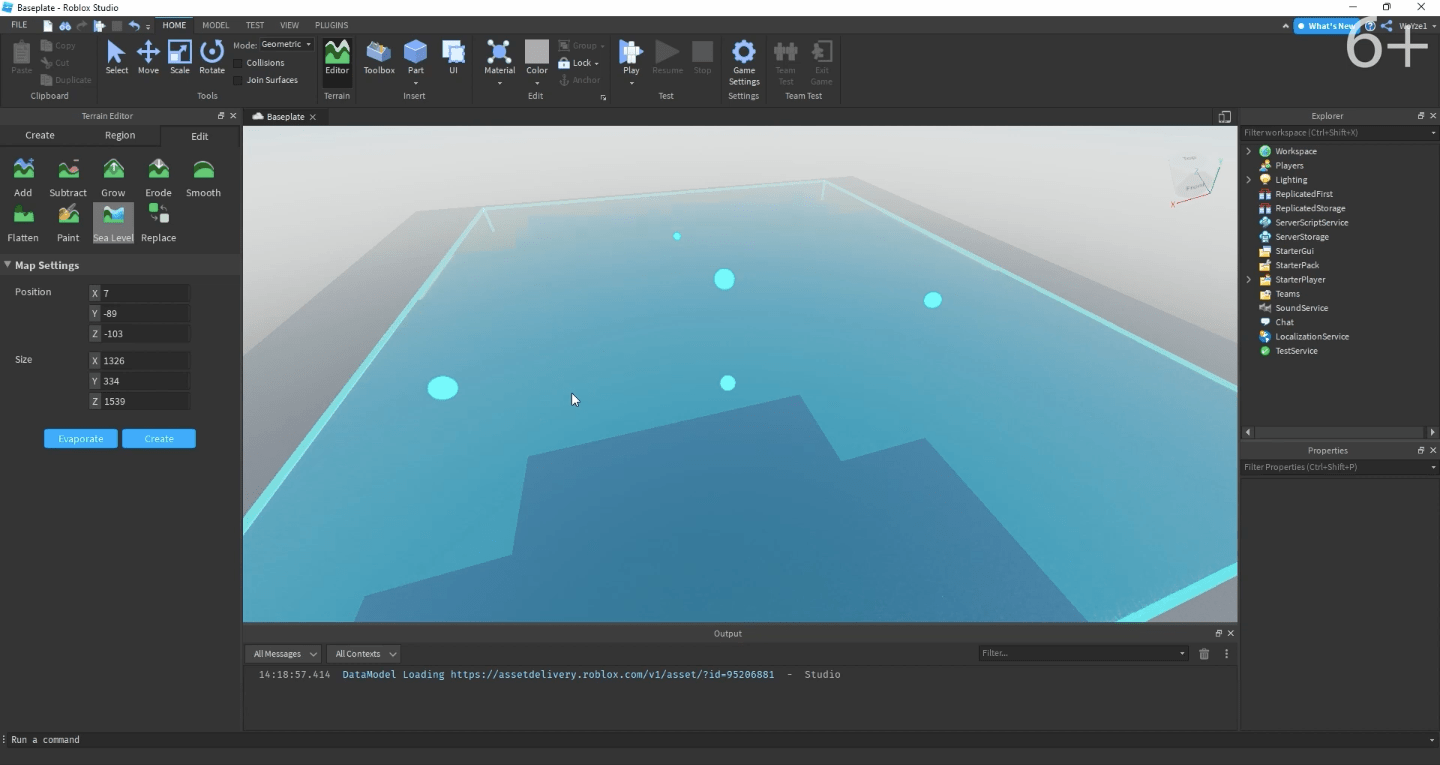
После этого мы выбираем функцию Add, подбираем материал камень и начинаем делать 1 слой острова, точечно выставляя границы нашей местности.
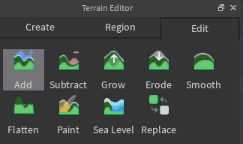
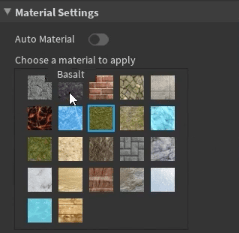
Первый слой мы наносим немного хаотично, поскольку он будет сделан из камня. Этот материал не может быть идеально ровным, таким образом мы создаем эффект живого острова, который был сформирован самостоятельно. К тому же, такая хаотичность в нашем случае придаст объем и контур нашему острову, что, несомненно, скажется на конечном дизайне.
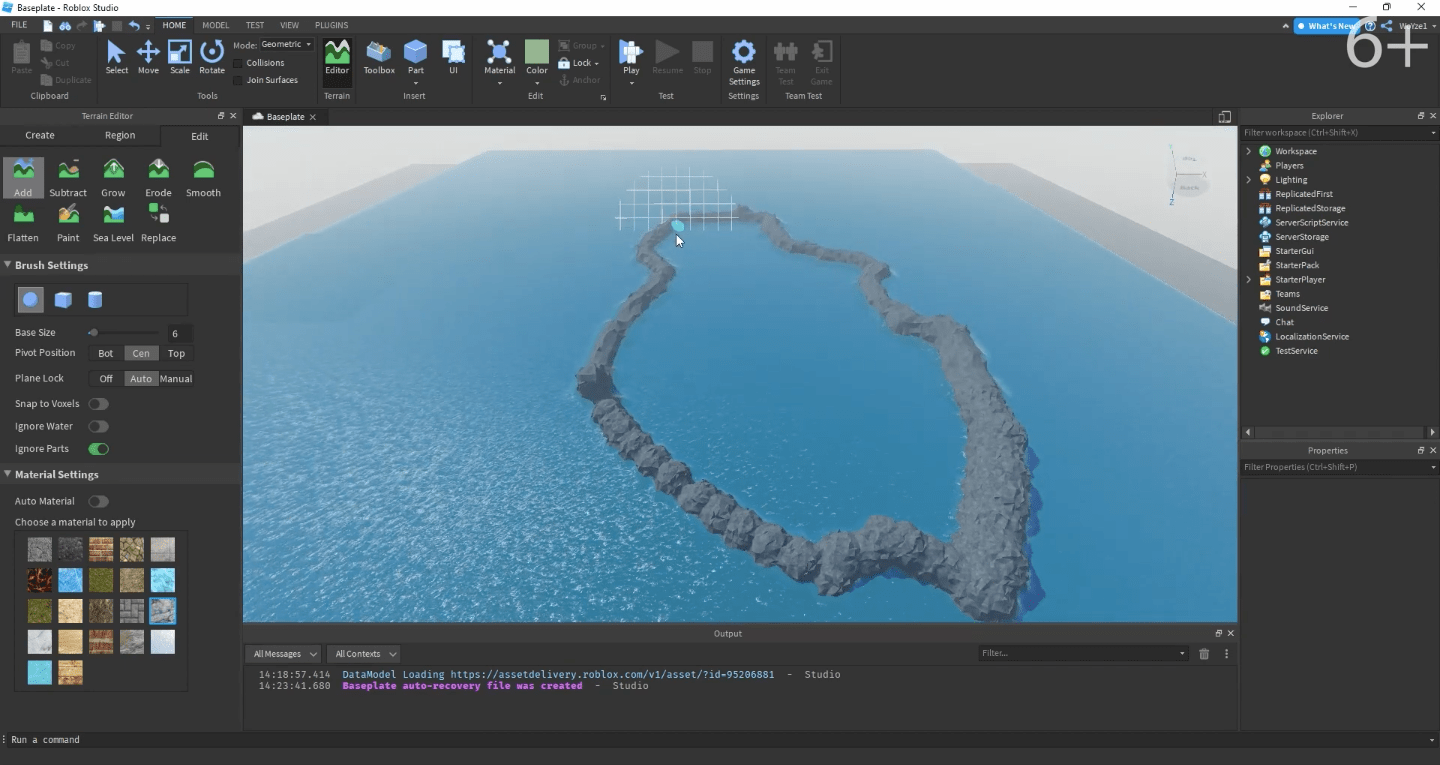
При моделировании контура мы заведомо думали о том, как он будет выглядеть. Если вспомнить остров из оригинальной игры, нужно выделить немного свободного места для игроков, взлетную площадку для самолета и сделать красивые края.
Несомненно, полностью копировать остров мы не будем, поскольку в Роблоксе нет для этого нужды. Поэтому на нашем острове будет немного свободного места для игроков и взлетная полоса, созданная также с помощью Террейн Эдитора. Затем мы отводим место под взлетную полосу, именно оно будет максимально приближенно к ровной фигуре. Однако, мы не создаем банальный прямоугольник, а пытаемся немного поломать геометрию. Но форма прямоугольника четко читается в этом контуре.
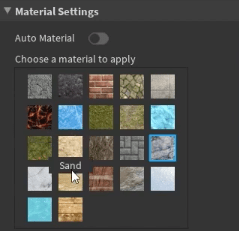
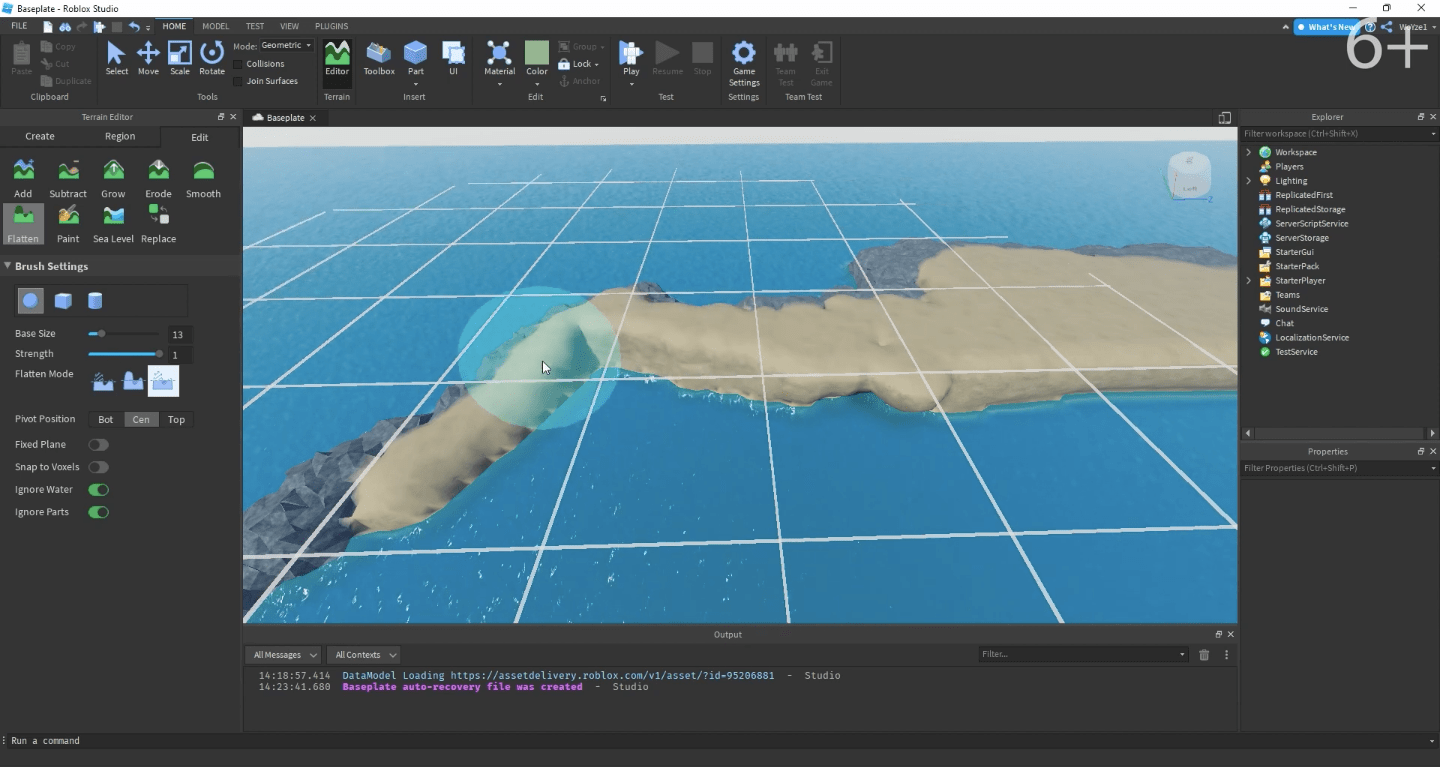
После нанесения второго слоя песка переходим к наполнению острова третьим и основным материалом — землей с травой. Если вспомнить оригинальный остров из игры батлграунд, там было примерно так же. В местах сцепления слоев так же точечно наносим землю.
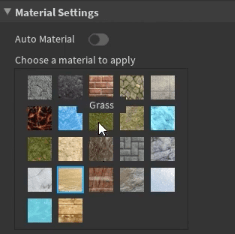
После того как мы сделали сцепление с землей, остается только закрыть основное пространство тем же материалом.
Делается это немного проще. Выбираем кисть побольше и заполняем пространство, тут уже можно расслабиться и не стараться сделать все по нужной высоте, поскольку с помощью нашего инструмента выравнивания мы добьемся нужной нам высоты.
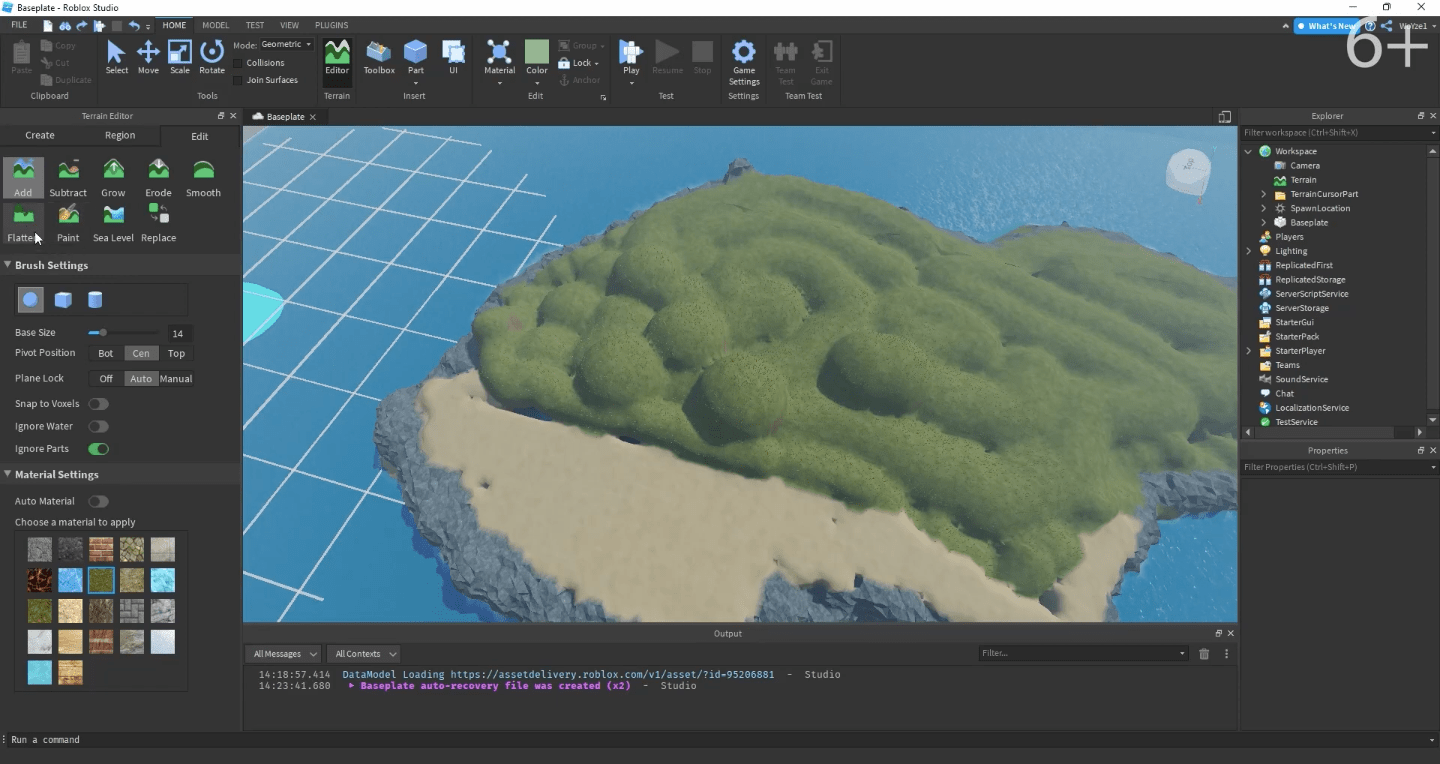
После заполнения всех дыр и повторного выравнивания острова получаем следующую картину.
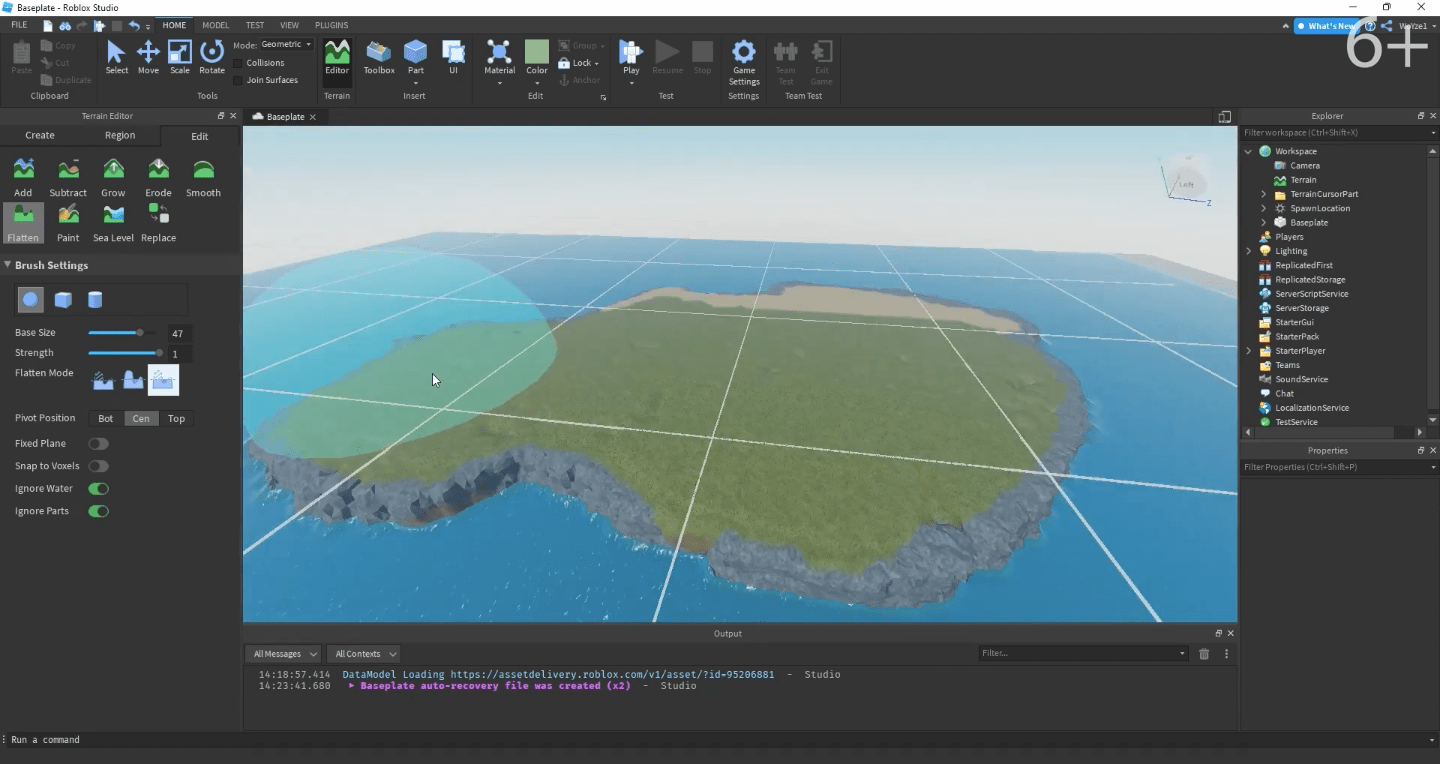
Выглядит неплохо, однако не хватает детализации. Поэтому мы нанесем еще несколько слоев камня, дабы структура была объемнее и более детализирована. Для этого берем кисть поменьше, выбираем снова материал камень и начинаем точечно наносить все это вокруг острова.
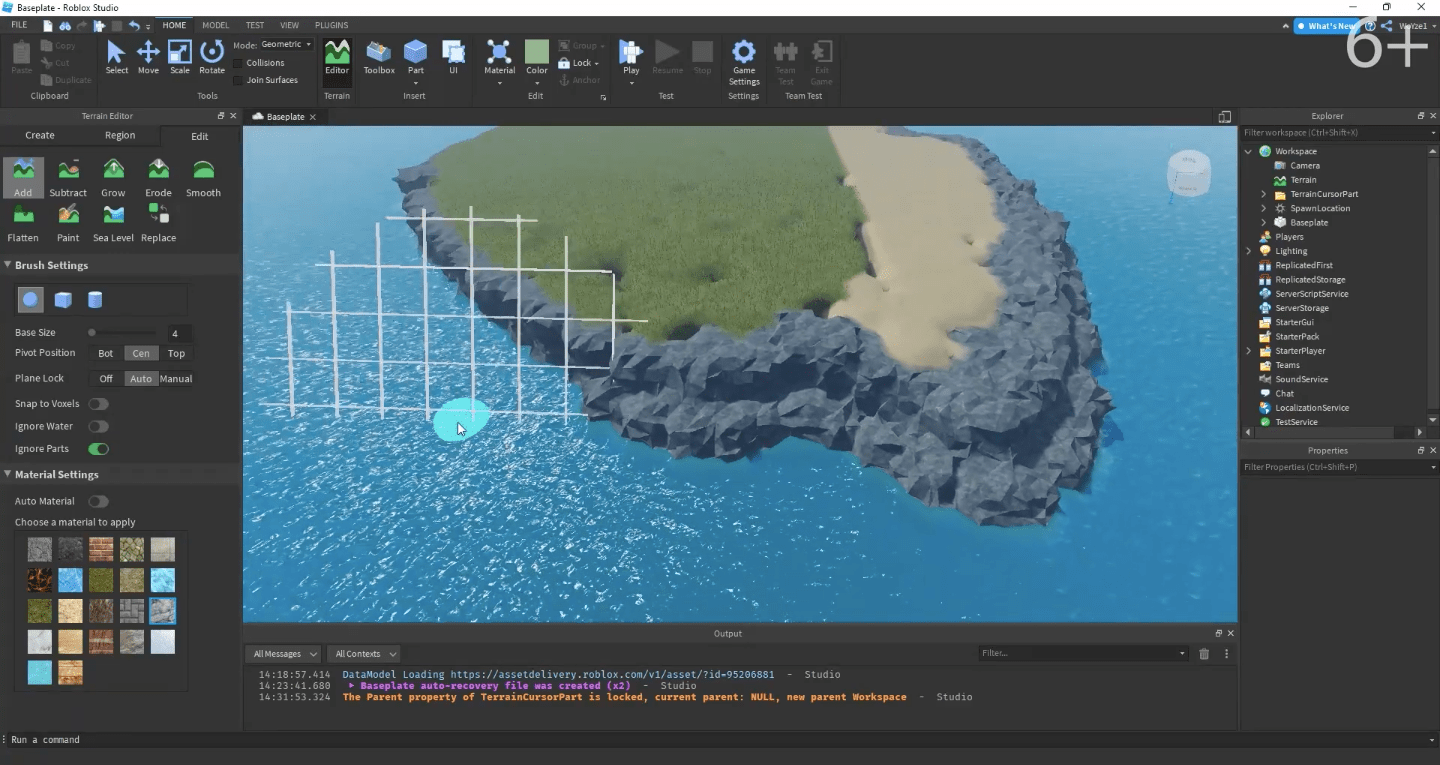
После нанесения второго слоя камня выделяем конкретную область, а именно — место, которое отведено для игроков. Поэтому на эту часть острова мы наложим еще один слой камня, и таким образом на фоне всего контура это место будет выделяться по сравнению со всей местностью.
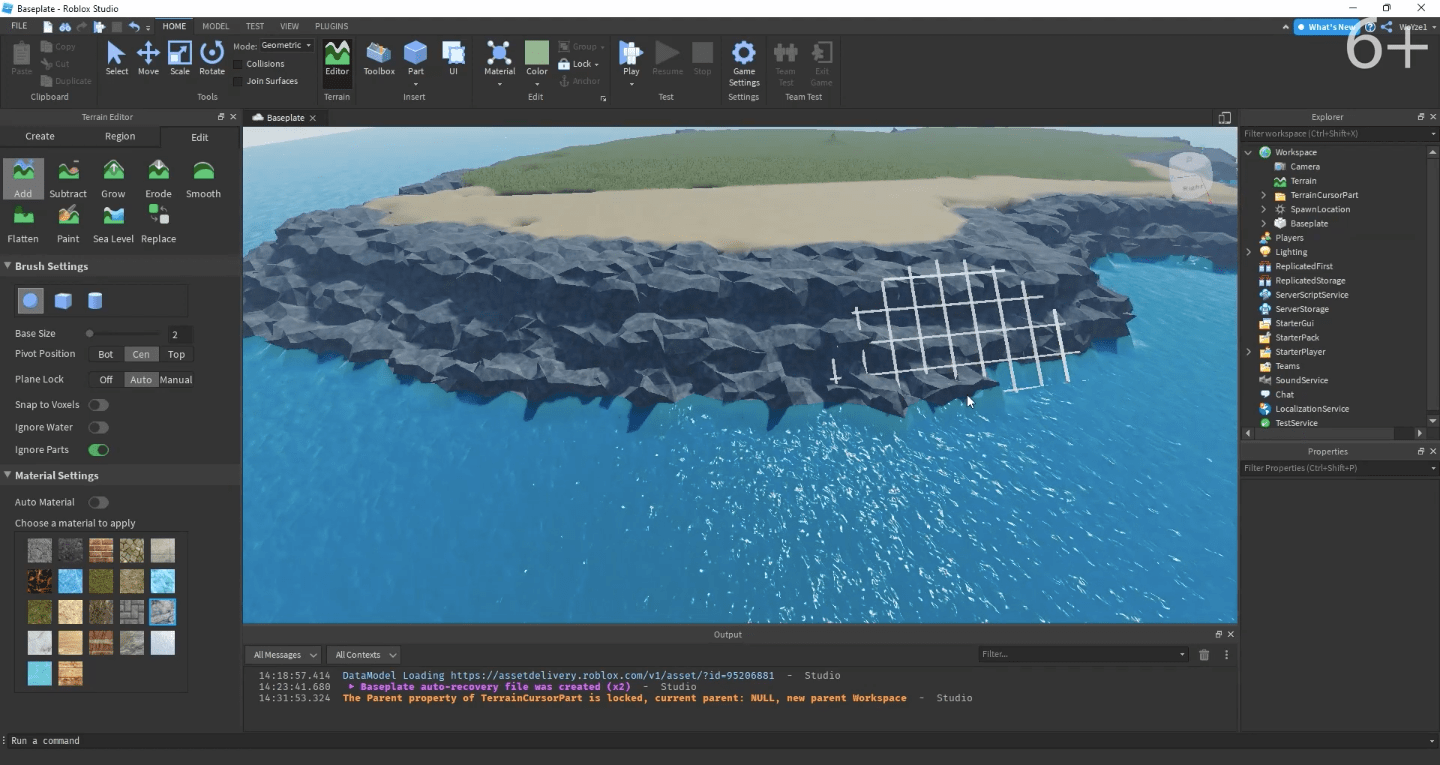
Моделирование взлетной полосы
Теперь переходим к следующему этапу — моделированию взлетной полосы для нашего самолета, который будет забирать игроков и перевозить их к главному месту событий. Как мы писали ранее, создавать взлетную полосу мы будем также с помощью Террейн Эдитора. Так как у нас уже есть ровная поверхность, достаточно будет просто перекрасить материал земли на материал грязи, она идеально сюда подходит. Давайте приступим. Для этого открывает функцию Paint, выбираем Mud и начинаем перекрашивать местность, также выдерживая детализацию.
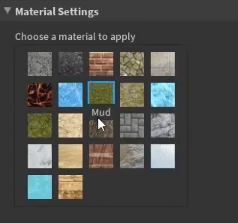
Не нужно делать полосу идеально ровной, поскольку это не полноценная взлетная полоса из специального покрытия. Наносим линии волнисто, дабы поломать геометрию.
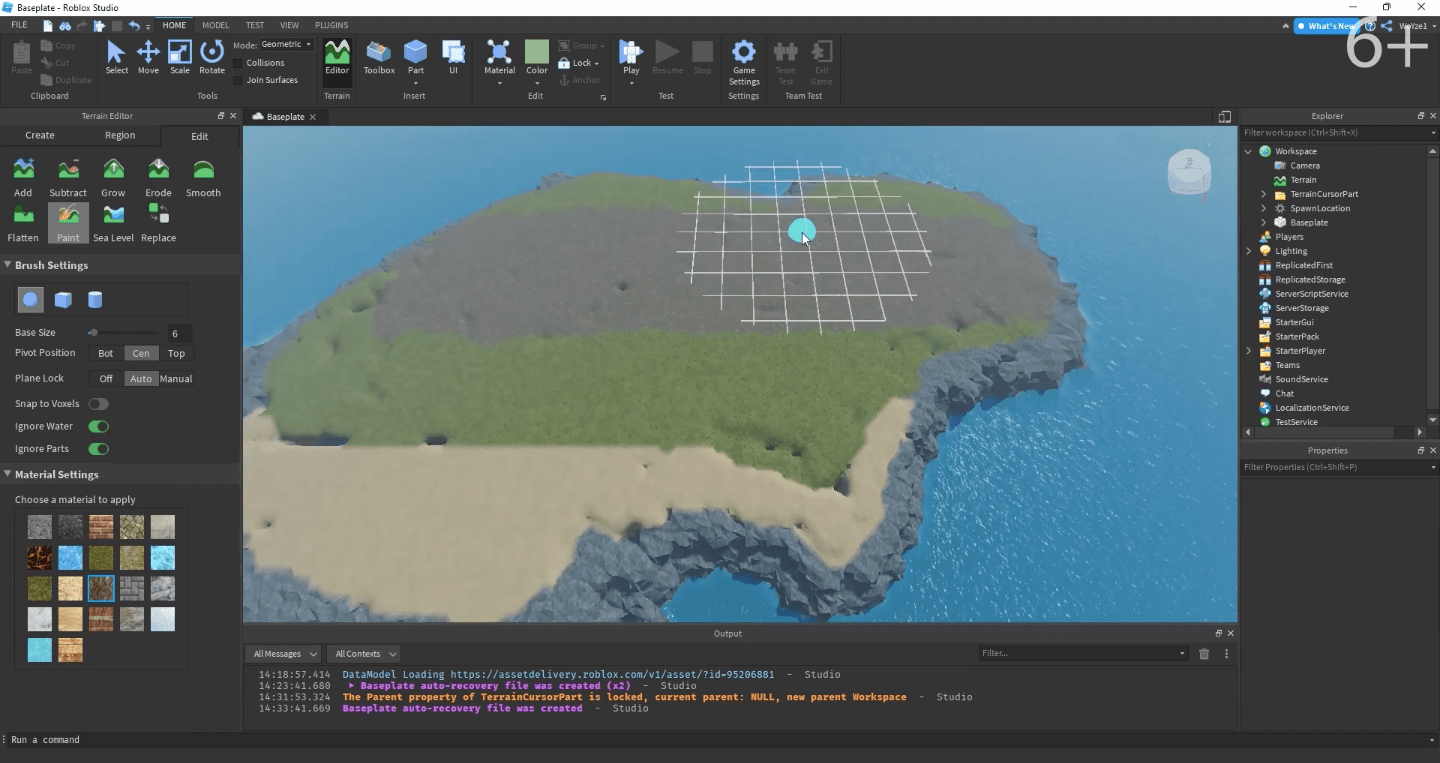
После выравнивания и закрашивания полосы мы поняли, что хотим выделить ее на острове, поэтому решаем немного приподнять нашу полосу. Сделать это очень просто: с помощью функции Add добавляем небольшой слой материала, а после выравниваем всю полосу на этот уровень высоты.
После настройки высоты необходимо немного сгладить нашу полосу, для этого выбираем функцию Smooth и проходимся по краям нашей полосы.
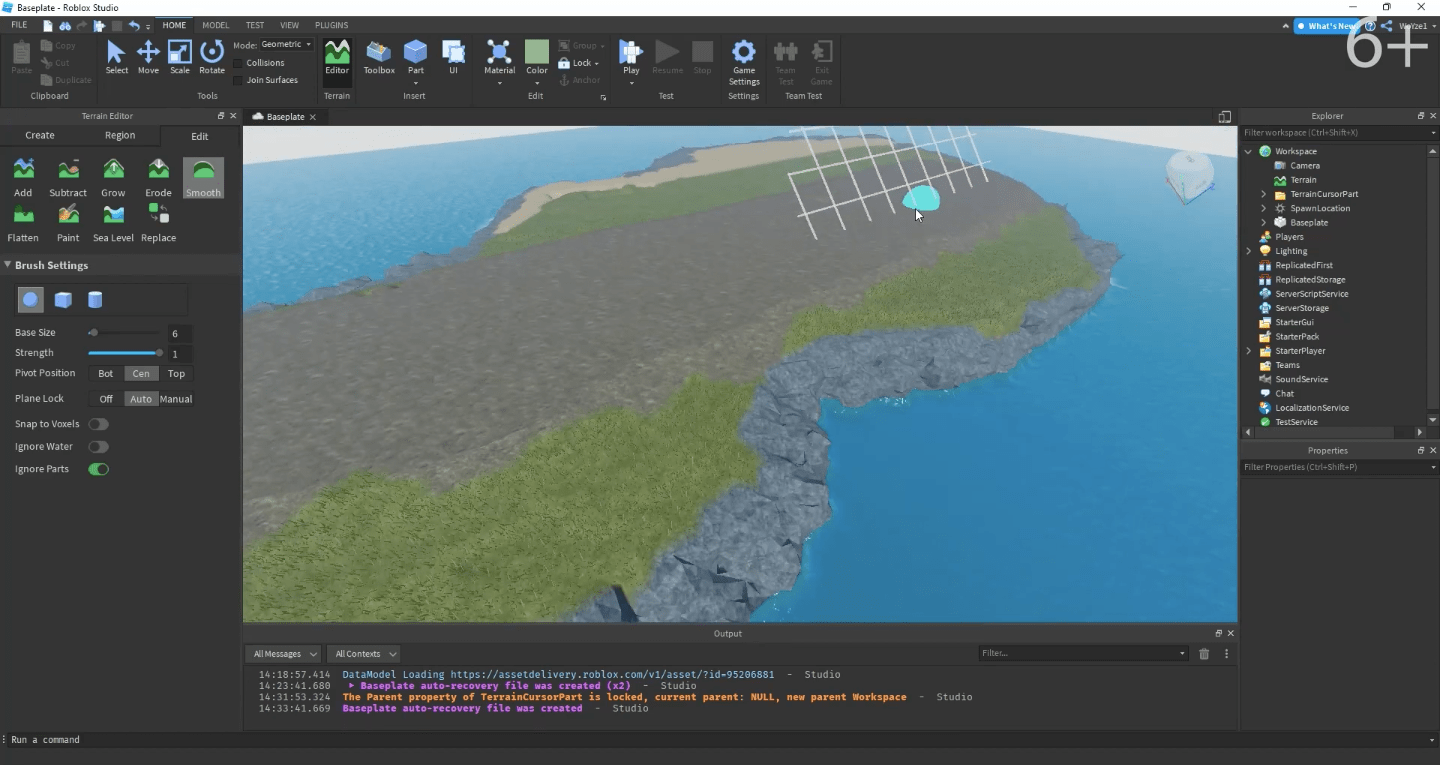
После финального сглаживания, добавим наш долгожданный самолет в Роблокс, для этого мы будем использовать модель из Toolbox-а, которую уже ранее заготовили. Добавляем объект на карту и выравниваем его на начало полосы, также выставляя нужный нам угол.
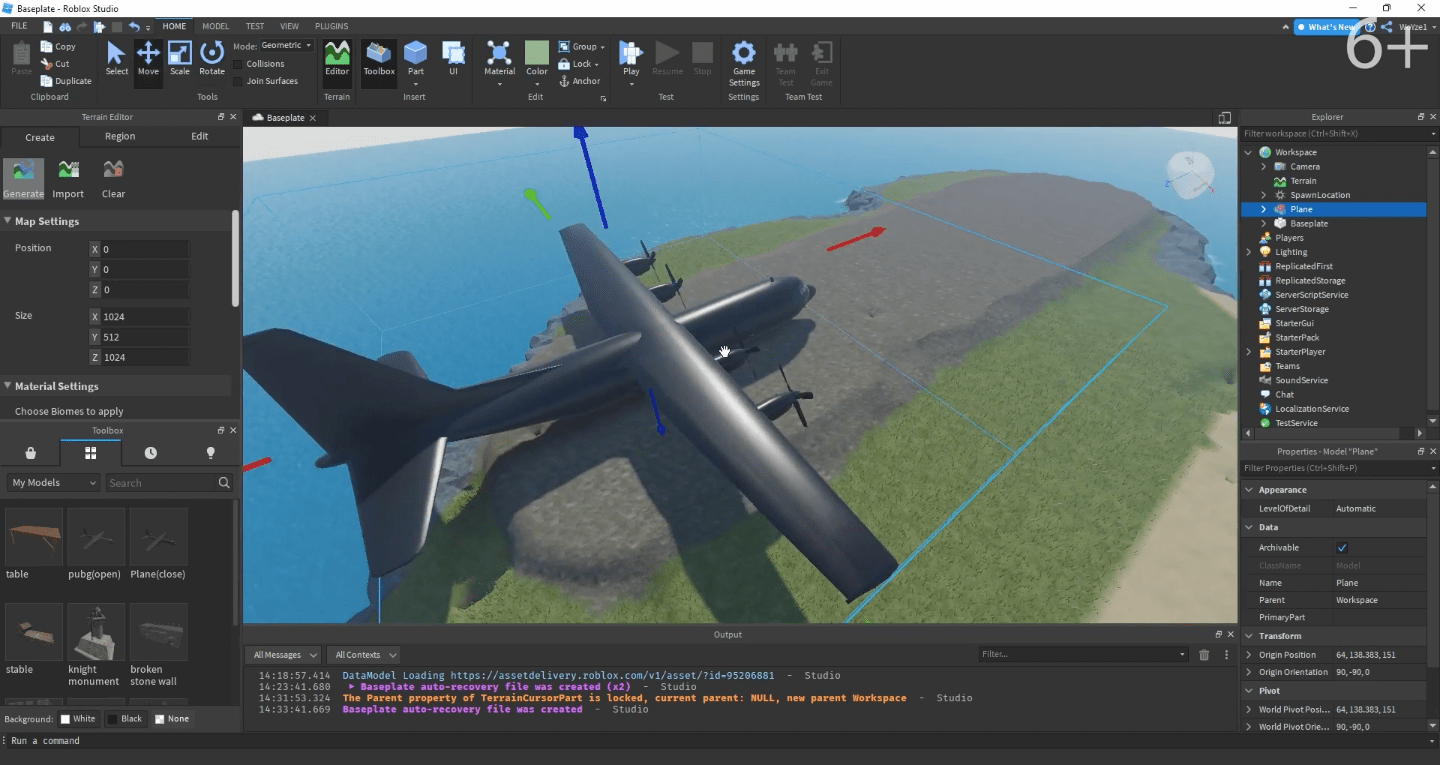
Моделирование столиков
Вспоминая оригинальный остров, мы решили смоделировать те небольшие столики, на которых лежит оружие.
Использовать будем обычные Part-ы, поскольку форма стола несложная, этого будет вполне достаточно.
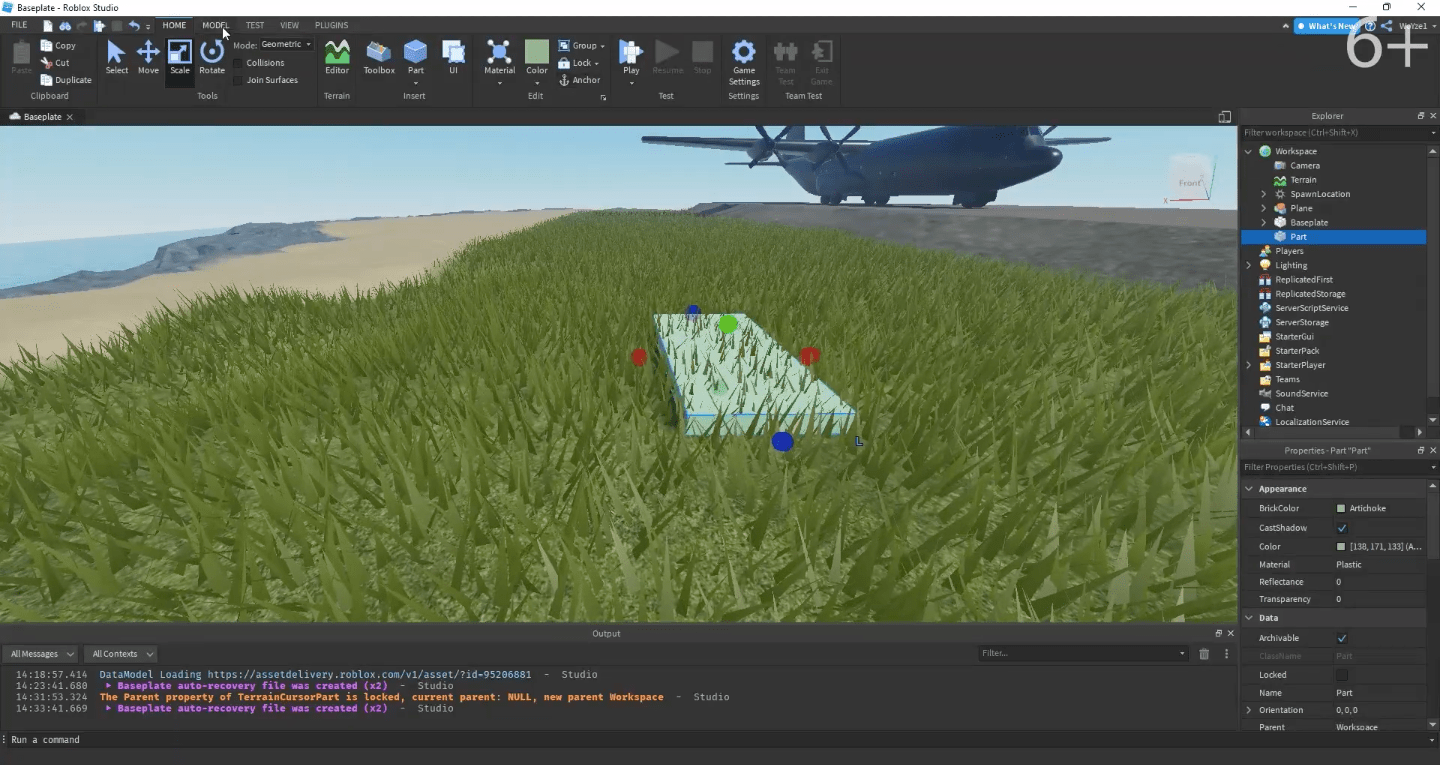
Главное — подобрать правильные материалы. Мы выберем Wood, поскольку наша столешница будет деревянной.
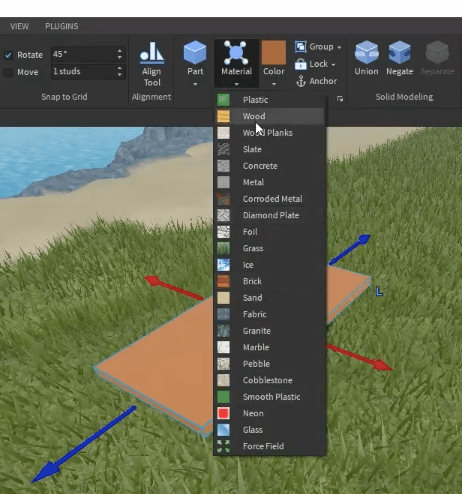
Убираем галочку напротив Move.
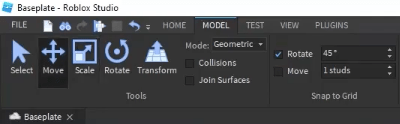
После моделирования столешницы перейдем к основанию нашего стола, сыграем на контрасте и выберем для него другой цвет, форма будет не очень сложной, поэтому тех же Part-ов хватит сполна. Отключение галочек на Move, Rotate позволит нам более точно выбирать позицию и параметры наших фигур.
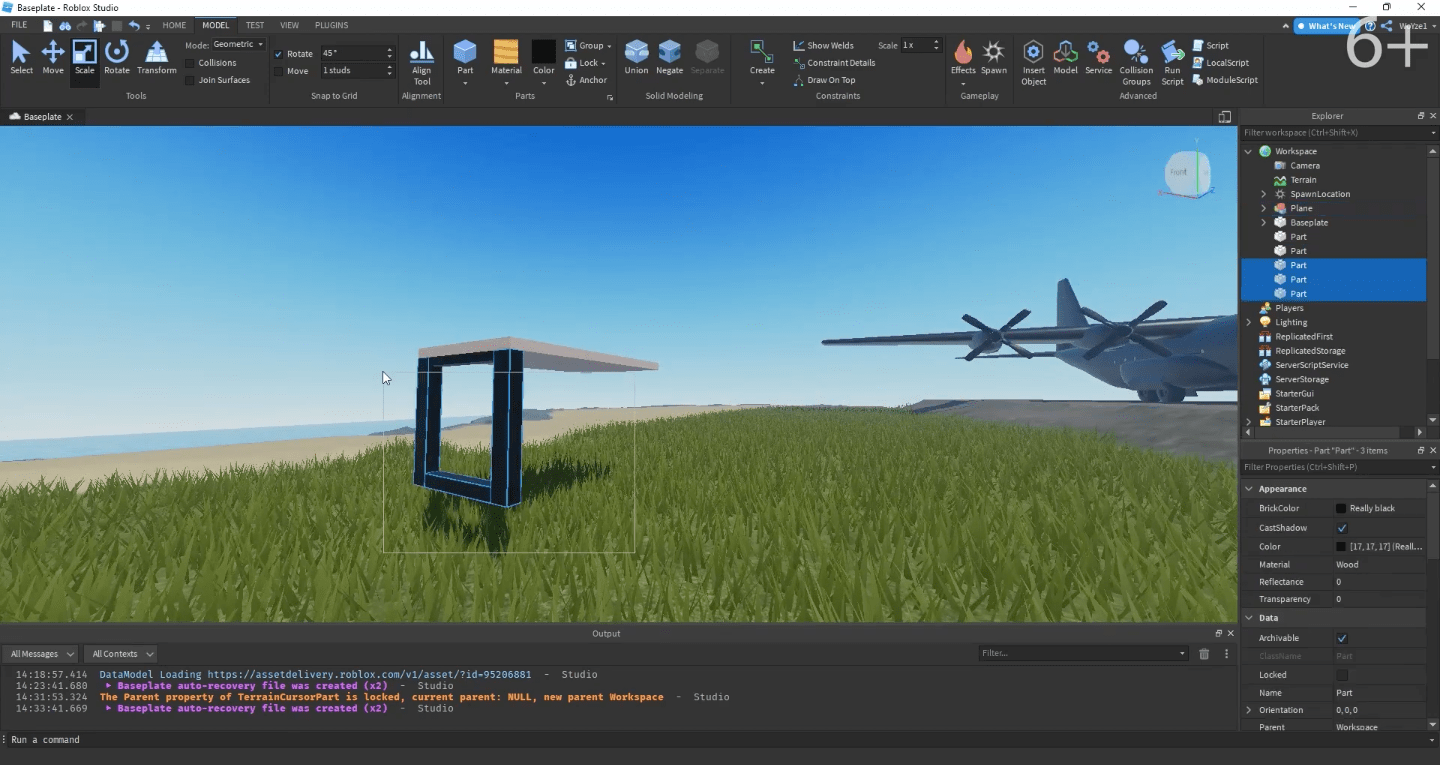
Не забывайте использовать дублирование, комбинацией Ctrl + D, это в разы быстрее и удобнее, чем постановка нового Part-а. Удлиняем ножки нашего стола, а также немного расширяем столешницу в месте, где начинаются ножки. После этого просто копируем верхнюю деталь и благодаря отключению галочки в свойствах Move расширяем плоскую часть настолько, насколько нам нужно, без привязки.
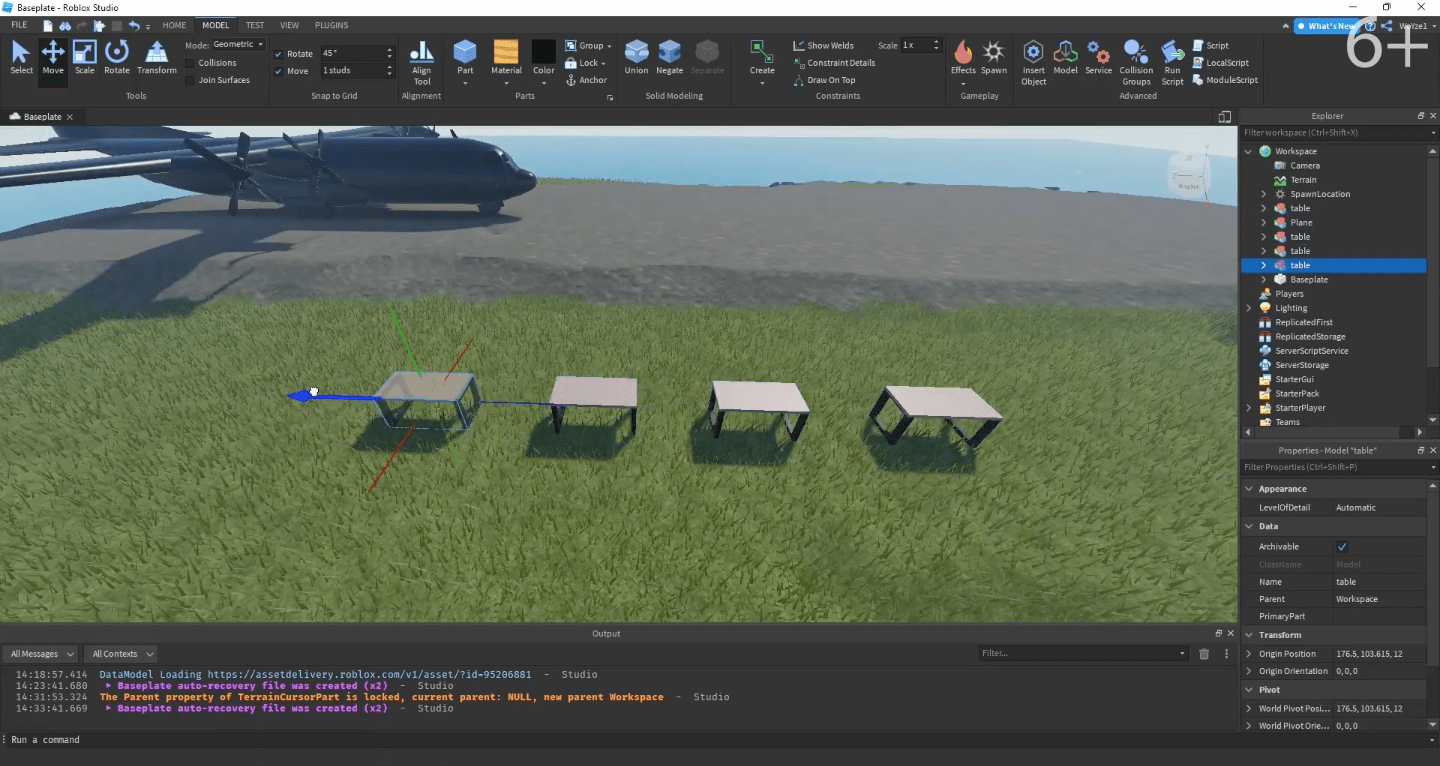
Проведя небольшие тесты, поставили чекпоинт с невидимым блоком, а также добавили второй ряд столов, настроив их под размер игрока.
На этом мы заканчиваем наш первый урок. Увидимся с вами на следующих уроков по проектированию этой игры. Если вы хотите получше познакомиться с Roblox Studio и научиться создавать полноценные игры, приходите к нам на полный курс по разработке игр в Roblox. Научим писать скрипты на языке программирования Lua и делать игры разных жанров. Всех ждем!







